O Finder no Mac
Use o Finder para organizar e localizar os seus ficheiros. Para abrir uma janela do Finder, clique no ícone do Finder ![]() na Dock, na parte inferior do ecrã. Clique com pressão no ícone de um ficheiro para ver rapidamente o respetivo conteúdo ou clique com pressão no nome de um ficheiro para o editar.
na Dock, na parte inferior do ecrã. Clique com pressão no ícone de um ficheiro para ver rapidamente o respetivo conteúdo ou clique com pressão no nome de um ficheiro para o editar.
Encontrará informação sobre como usar a Touch Bar para tarefas no Finder em Usar o Finder com a Touch Bar no MacBook Pro.
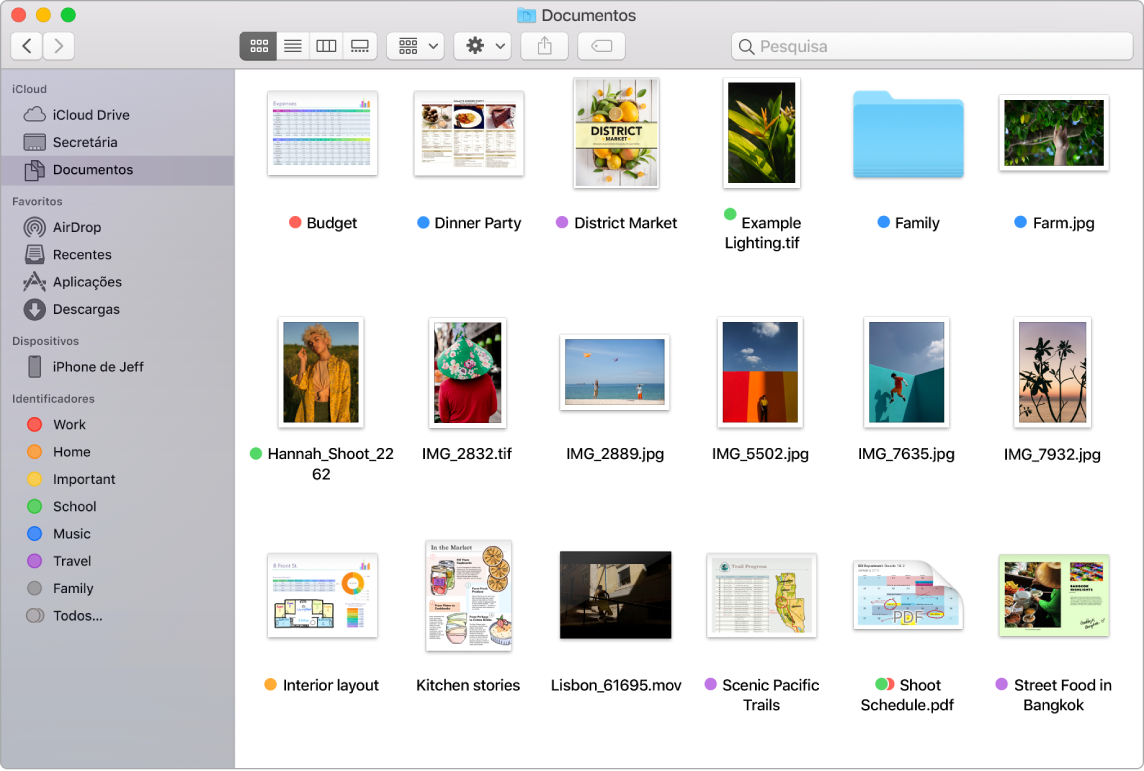
Sincronize dispositivos. Quando liga um dispositivo, como um iPhone ou iPad, pode vê-lo na barra lateral do Finder. A partir daí, pode efetuar uma cópia de segurança, atualizar e restaurar o dispositivo.
Vista da Galeria. Com a Vista de Galeria, é possível ver uma pré-visualização grande de um ficheiro selecionado, que lhe oferece uma maneira rápida de identificar visualmente imagens, clips de vídeo e outros documentos. O painel de pré‑visualização apresenta informação que o ajuda a identificar o ficheiro que pretende. Use a barra de scrubbing na parte inferior para localizar rapidamente o que procura. Para fechar ou abrir o painel de pré-visualização, prima Shift + Comando + P.
Dica: Para mostrar os nomes de ficheiros na vista de galeria, prima Comando + J e selecione “Mostrar nome do ficheiro”.
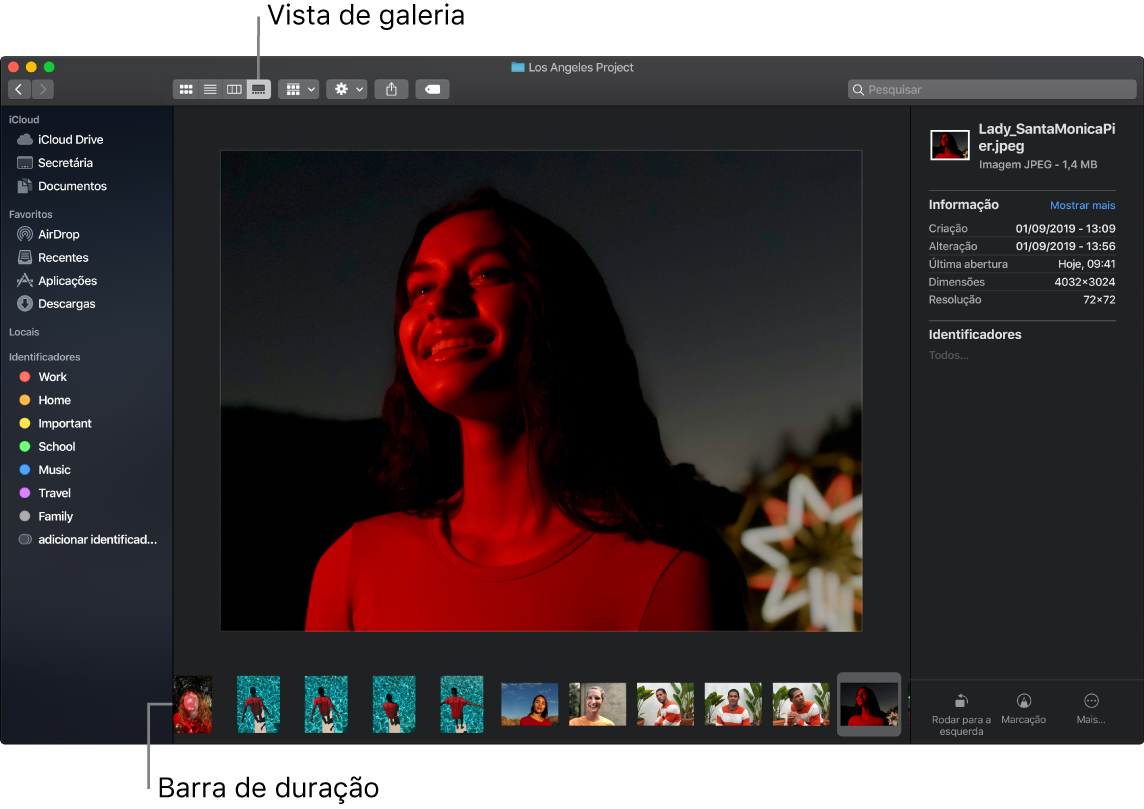
Ações rápidas. Na parte inferior direita do painel de pré-visualização encontram-se atalhos que lhe permitem gerir e editar ficheiros no Finder. É possível rodar uma imagem, anotar ou recortar uma imagem na Marcação, combinar imagens e ficheiros PDF num único ficheiro, encurtar ficheiros de áudio e vídeo e criar ações personalizadas com os processos do Automator (por exemplo, colocar uma marca de água num ficheiro).
Para mostrar as opções do painel de pré‑visualização no Finder, selecione Visualização > Mostrar pré‑visualização. Para personalizar o que é apresentado, selecione Visualização > Mostrar opções de visualização e, em seguida, selecione as opções para o seu tipo de ficheiro. Consulte Realizar ações rápidas no Finder no Mac no Manual do Utilizador do macOS.
Dica: selecione um ficheiro e prima a barra de espaço para abrir a vista rápida. É possível assinar ficheiros PDF, encurtar ficheiros de áudio e vídeo, bem como efetuar a marcação, rodar e recortar imagens sem as abrir numa aplicação separada. Encontrará informação adicional acerca das funcionalidades Vista rápida e marcação em Visualizar e editar ficheiros com Vista rápida no Mac e Marcar ficheiros no Mac do Manual do Utilizador do macOS.